Η αναπαραγωγή παιχνιδιών σε ακουστικά VR είναι εγγενώς μια σόλο υπόθεση. Δεν μπορείτε ακριβώς να έχετε δύο άτομα να χρησιμοποιούν το ίδιο ακουστικό ταυτόχρονα. Ρεαλιστικά όμως, μπορεί να είναι διασκεδαστικό να μοιραστείς την εμπειρία με κάποιον άλλο. Για να το ενεργοποιήσετε αυτό, το Facebook έχει διάφορους τρόπους για να μπορείτε να μεταδώσετε και να μεταδώσετε βίντεο από το σετ μικροφώνου-ακουστικού Oculus Quest 2, ώστε να μπορούν να δουν άλλα άτομα. Μπορείτε να κάνετε μετάδοση απευθείας στο Facebook, να κάνετε μετάδοση σε ένα ζευγοποιημένο τηλέφωνο ή να μεταδώσετε σε μια καρτέλα του προγράμματος περιήγησης.
Η ροή στο Facebook έχει το μειονέκτημα ότι είναι αρκετά δημόσια, ενώ η μετάδοση στο τηλέφωνό σας δεν είναι ιδανική αν θέλετε να δουν περισσότερα από ένα άτομα. Ωστόσο, η μετάδοση σε μια καρτέλα του προγράμματος περιήγησης είναι μια εξαιρετική εναλλακτική. Περισσότερα από ένα άτομα μπορούν να παρακολουθήσουν άνετα μια οθόνη υπολογιστή ταυτόχρονα.
Δυστυχώς, υπάρχει ένα μειονέκτημα στη μετάδοση σε πρόγραμμα περιήγησης. Για να δείτε τη ροή, πρέπει να συνδεθείτε στον λογαριασμό Oculus ή Facebook του σετ μικροφώνου-ακουστικού μετάδοσης στο πρόγραμμα περιήγησης. Αν και αυτό είναι εντάξει αν κάνετε μετάδοση στον υπολογιστή σας, είναι πιο δύσκολο αν θέλετε να κάνετε μετάδοση στον υπολογιστή κάποιου άλλου, καθώς θα πρέπει να συνδεθείτε στο Facebook από τον υπολογιστή του.
Πώς να μεταφέρετε το παιχνίδι σας Quest 2 σε μια καρτέλα προγράμματος περιήγησης
Για μετάδοση σε ένα πρόγραμμα περιήγησης, πρέπει πρώτα να περιηγηθείτε στη διεύθυνση URL: https://www.oculus.com/casting και συνδεθείτε από ένα συμβατό πρόγραμμα περιήγησης ιστού. Προς το παρόν, μόνο το Google Chrome και το Microsoft Edge είναι συμβατά. Μόλις συνδεθείτε, θα πρέπει να επιστρέψετε στη σελίδα μετάδοσης.
Στη συνέχεια, στα ακουστικά Quest 2, ανοίξτε το μενού πατώντας το κουμπί Oculus στο δεξιό χειριστήριο.

Στο μενού, μεταβείτε στην καρτέλα "Κοινή χρήση" και, στη συνέχεια, κάντε κλικ στην επιλογή "Μετάδοση".

Τέλος, επιλέξτε «Υπολογιστής» και μετά «Επόμενο».
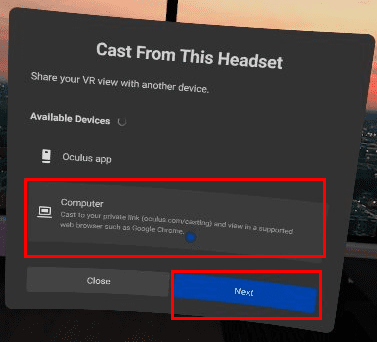
Μετά την ολοκλήρωση αυτού του βήματος, η προβολή των ακουστικών σας θα πρέπει να ξεκινήσει τη μετάδοση στο πρόγραμμα περιήγησης. Θα δείτε μια μικρή κόκκινη κουκκίδα στην επάνω δεξιά γωνία της οθόνης των ακουστικών για να υποδείξετε ότι κάνετε μετάδοση. Το πρόγραμμα περιήγησης ιστού θα πρέπει επίσης να αρχίσει να εμφανίζει την άποψή σας. Δεν είναι δυνατή η μετάδοση ορισμένων οθονών, όπως η προβολή διέλευσης, αλλά το μενού και τα παιχνίδια μπορούν να μεταδοθούν.
Υπόδειξη: Ο υπολογιστής σας πρέπει να βρίσκεται στο ίδιο οικιακό δίκτυο με τα ακουστικά σας. Δυστυχώς, δεν μπορείτε να κάνετε μετάδοση στον υπολογιστή ενός φίλου όταν δεν βρίσκεστε στο σπίτι του.
Η μετάδοση του παιχνιδιού VR σας σε ένα παράθυρο του προγράμματος περιήγησης ιστού είναι ιδανική για να μοιραστείτε τη διασκέδαση σας με φίλους και την οικογένειά σας και να τους διδάξετε τα βασικά του παιχνιδιού. Ακολουθώντας τα βήματα αυτού του οδηγού, μπορείτε να μεταδώσετε το παιχνίδι Quest 2 VR σε ένα πρόγραμμα περιήγησης ιστού.